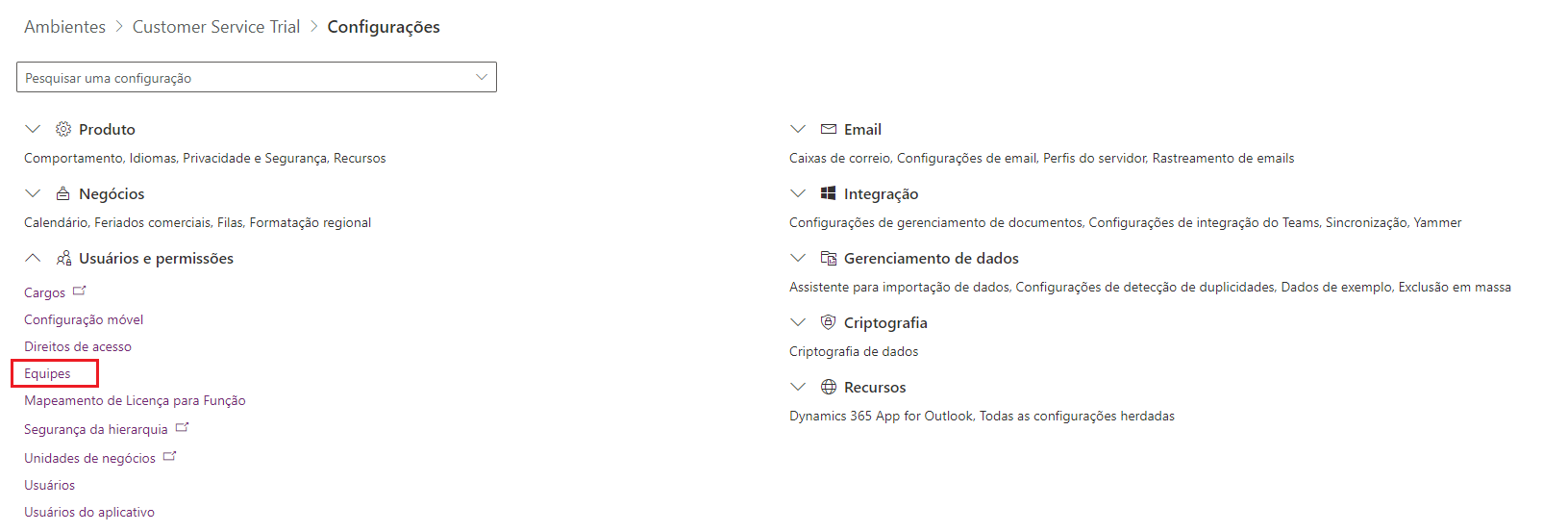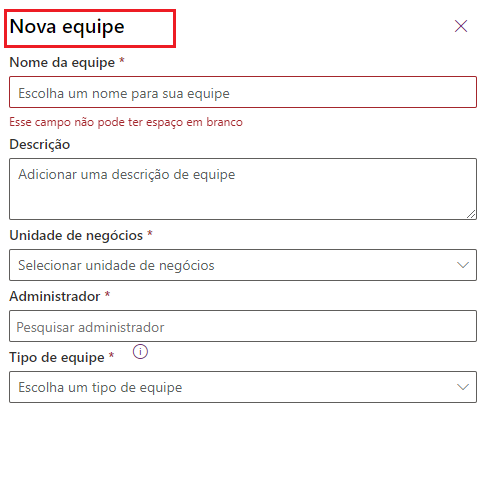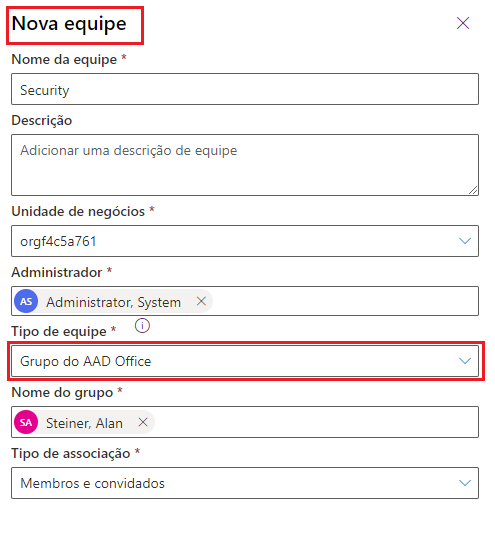Configurar equipes do Dataverse para segurança
O uso de equipes do Microsoft Dataverse é opcional. No entanto, as equipes fornecem uma maneira fácil de compartilhar objetos de negócios e permitem que você colabore com outras pessoas em unidades de negócios. Embora uma equipe pertença a uma unidade de negócios, ela pode incluir usuários de outras unidades. Você pode associar um usuário a mais de uma equipe.
Tipos de equipes
Equipe proprietária: uma equipe proprietária tem posse dos registros e tem direitos de acesso atribuídos à equipe. Os privilégios de um usuário podem ser provenientes de seus direitos de acesso individuais, daqueles das equipes de que fazem parte ou daqueles que herdam. Uma equipe tem direitos de acesso completos aos registros que possui. Os membros da equipe são adicionados manualmente à equipe proprietária.
Equipe de acesso: uma equipe de acesso não detém registros e não tem direitos de acesso atribuídos à equipe. Os membros da equipe têm privilégios definidos por seus direitos de acesso individuais e por funções das equipes das quais são membros. Os membros compartilham registros com uma equipe de acesso, e a equipe recebe direitos de acesso aos registros. Os direitos de acesso incluem Leitura, Gravação e Acréscimo.
Equipe de grupo do Microsoft Entra ID: é semelhante às equipes proprietárias. Uma equipe de grupo do Microsoft Entra ID pode ter registros e direitos de acesso atribuídos a ela. Segurança e Escritório são dois tipos de equipe de grupo e correspondem diretamente aos tipos de grupo do Microsoft Entra ID. Os direitos de acesso de grupo podem ser atribuídos apenas a uma equipe específica ou a um membro da equipe com privilégios de usuário que incluem a herança de privilégio dos membros. Os membros da equipe são derivados dinamicamente (adicionados e removidos) quando acessam um ambiente com base em sua associação ao grupo do Microsoft Entra ID.
Observação
Você pode atribuir direitos de acesso diretamente às equipes proprietárias e a equipes e usuários de grupo do Microsoft Entra ID. O seletor de ambiente reconhece apenas usuários que são membros de equipes de grupos do Microsoft Entra ID e usuários que têm direitos de acesso atribuídos a eles diretamente.
Operações de equipe
Acessar a página de sua equipe
Entre no Centro de administração do Power Platform.
Selecione um ambiente.
Selecione Configurações>Usuários + permissões>Equipes.
É exibida uma lista de todas as Equipes do ambiente.
Criar uma nova equipe
Na tela da lista Equipes, selecione + Criar equipe na faixa de opções na parte superior da tela.
No pop-up Nova equipe à direita da tela, especifique os seguintes campos:
- Nome da equipe: verifique se esse nome é exclusivo em uma unidade de negócios.
- Descrição: insira uma descrição da equipe.
- Unidade de negócios: selecione a unidade de negócios na lista suspensa.
- Administrador: pesquise usuários na organização.
- Tipo de equipe: selecione o tipo de equipe na lista suspensa.
Observação
Um tipo de equipe pode ser de um dos seguintes: Proprietária, Acesso, Grupo de segurança do Microsoft Entra ID ou Grupo do escritório do Microsoft Entra ID.
Se o tipo de equipe for Grupo de segurança do Microsoft Entra ID ou Grupo do escritório do Microsoft Entra ID, você também deverá preencher os campos a seguir (caso contrário, pule para a etapa 4):
Nome do grupo: comece a inserir texto para selecionar um nome de grupo existente do Microsoft Entra ID. Esses grupos são pré-criados no Microsoft Entra ID.
Tipo de associação: selecione o tipo de associação na lista suspensa.
Selecione Avançar.
No pop-up Adicionar membros da equipe, adicione os membros da equipe digitando parte do nome de usuário ou endereço de email e selecione o nome como ele é exibido. Depois de selecionar os membros desejados, selecione Avançar.
No pop-up Gerenciar direitos de acesso, adicione os direitos de acesso que você deseja atribuir a esta equipe.
Selecione Salvar. O painel de diálogo pop-up será fechado, e sua nova equipe será mostrada na lista Equipes.
Depois de criar a equipe, você pode adicionar membros a ela e modificar os direitos de acesso editando a equipe.